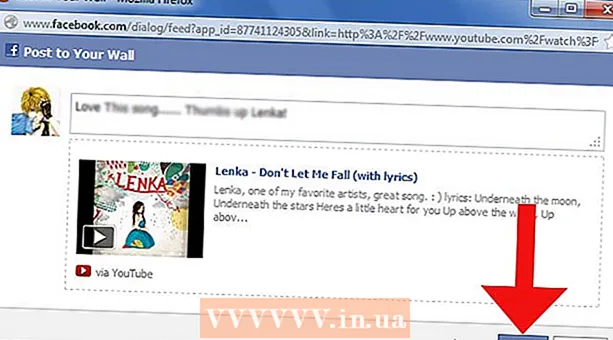Autora:
Eugene Taylor
Data De La Creació:
12 Agost 2021
Data D’Actualització:
1 Juliol 2024
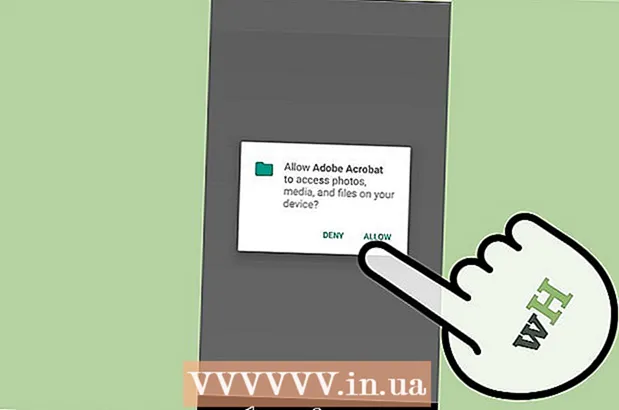
Content
- Per trepitjar
- Part 1 de 3: Instal·lació d'un lector de PDF
- Part 2 de 3: Visualització i descàrrega d'un PDF amb el navegador
- Part 3 de 3: Obertura d'un pdf enviat com a fitxer adjunt
- Consells
El PDF és un dels formats de document més populars que es poden obrir en gairebé qualsevol dispositiu sense perdre el contingut i el format originals. Els dispositius Android no tenen un visor de PDF de manera predeterminada. Per obrir fitxers PDF en un telèfon o tauleta Android, heu de descarregar un lector de PDF. Podeu descarregar un visualitzador de PDF de forma gratuïta a Google Play Store.
Per trepitjar
Part 1 de 3: Instal·lació d'un lector de PDF
 Inicieu el calaix d'aplicacions. En obrir el calaix d’aplicacions, podeu desplaçar-vos per totes les aplicacions del dispositiu. Feu clic a la icona amb una quadrícula de sis o dotze quadrats blancs.
Inicieu el calaix d'aplicacions. En obrir el calaix d’aplicacions, podeu desplaçar-vos per totes les aplicacions del dispositiu. Feu clic a la icona amb una quadrícula de sis o dotze quadrats blancs. - Als dispositius mòbils, aquesta icona es troba a la part inferior de la pantalla del moll de les vostres aplicacions.
- En una tauleta Android, aquesta icona es troba a la part superior dreta de la pantalla.
 Feu clic a la icona de Google Play Store. Quan s'iniciï Play Store, és possible que l'aplicació us demani que introduïu el vostre nom d'usuari i contrasenya de Google. Si teniu un compte, feu clic a "existent" i introduïu les vostres dades. Si no teniu cap compte, feu clic a "Nou" i seguiu les instruccions.
Feu clic a la icona de Google Play Store. Quan s'iniciï Play Store, és possible que l'aplicació us demani que introduïu el vostre nom d'usuari i contrasenya de Google. Si teniu un compte, feu clic a "existent" i introduïu les vostres dades. Si no teniu cap compte, feu clic a "Nou" i seguiu les instruccions.  Cerqueu un lector de PDF gratuït. Els lectors o lectors de PDF permeten obrir i visualitzar un fitxer PDF al dispositiu. Com que els dispositius Android no s’instal·len de manera predeterminada amb un lector de PDF, heu d’instal·lar un lector o un visualitzador de PDF. Hi ha disponibles diversos lectors de PDF gratuïts per a dispositius Android. Per veure totes aquestes aplicacions, escriviu "Lector de PDF gratuït per a Android" a la barra de cerca.
Cerqueu un lector de PDF gratuït. Els lectors o lectors de PDF permeten obrir i visualitzar un fitxer PDF al dispositiu. Com que els dispositius Android no s’instal·len de manera predeterminada amb un lector de PDF, heu d’instal·lar un lector o un visualitzador de PDF. Hi ha disponibles diversos lectors de PDF gratuïts per a dispositius Android. Per veure totes aquestes aplicacions, escriviu "Lector de PDF gratuït per a Android" a la barra de cerca. - Si ja sabeu quina aplicació voleu descarregar, també podeu cercar pel nom de l'aplicació.
- Els lectors i lectors de PDF més populars són: Google PDF Viewer, Google Drive, Adobe Acrobat, PSPDFKit PDF Viewer, PDF Reader, Polaris Office, Foxit MobilePDF
 Seleccioneu un visualitzador de PDF per instal·lar-lo. Desplaceu-vos pels resultats i seleccioneu l'aplicació que voleu descarregar.
Seleccioneu un visualitzador de PDF per instal·lar-lo. Desplaceu-vos pels resultats i seleccioneu l'aplicació que voleu descarregar.  Instal·leu l'aplicació. Feu clic al botó verd "Instal·la". Llegiu els "termes i condicions de l'aplicació" i feu clic a "accepta".
Instal·leu l'aplicació. Feu clic al botó verd "Instal·la". Llegiu els "termes i condicions de l'aplicació" i feu clic a "accepta".
Part 2 de 3: Visualització i descàrrega d'un PDF amb el navegador
 Carrega el document amb Google View a l'instant. Feu clic a l'enllaç del pdf. Quan hàgiu instal·lat Google Drive i / o Google PDF Viewer, el PDF es carregarà directament al visualitzador de PDF de Google.
Carrega el document amb Google View a l'instant. Feu clic a l'enllaç del pdf. Quan hàgiu instal·lat Google Drive i / o Google PDF Viewer, el PDF es carregarà directament al visualitzador de PDF de Google. - Google View desactivarà els lectors de PDF ja instal·lats només per als enllaços web. Per a descàrregues i fitxers adjunts, se us demanarà que seleccioneu un visualitzador de PDF de la llista de programes instal·lats.
- El document no es desa automàticament a l'aplicació de baixada, tret que ho feu manualment al menú de la dreta (3 punts).
 Descarregueu un pdf. Si no teniu instal·lat Google Drive, heu de descarregar-lo per desar el fitxer PDF a l'aplicació de baixada. Feu clic a l'enllaç del PDF per descarregar el fitxer al vostre dispositiu Android.
Descarregueu un pdf. Si no teniu instal·lat Google Drive, heu de descarregar-lo per desar el fitxer PDF a l'aplicació de baixada. Feu clic a l'enllaç del PDF per descarregar el fitxer al vostre dispositiu Android. - L'aplicació de baixada és el gestor de fitxers d'Android.
- Quan obriu un fitxer adjunt de PDF en un correu electrònic, el dispositiu no el baixarà a l'aplicació de baixada. Intentarà obrir-lo amb un lector de pdf.
 Obriu el calaix de l'aplicació. En iniciar el calaix d'aplicacions, podeu veure fàcilment totes les aplicacions que heu baixat. La icona del calaix de l'aplicació és una quadrícula de sis o dotze quadrats blancs. Als dispositius mòbils es troba entre les aplicacions del vostre moll; en una tauleta, es troba a l'extrem superior dret.
Obriu el calaix de l'aplicació. En iniciar el calaix d'aplicacions, podeu veure fàcilment totes les aplicacions que heu baixat. La icona del calaix de l'aplicació és una quadrícula de sis o dotze quadrats blancs. Als dispositius mòbils es troba entre les aplicacions del vostre moll; en una tauleta, es troba a l'extrem superior dret.  Inicieu l'aplicació de baixada. L'aplicació de baixada és el gestor de fitxers d'Android. Aquesta aplicació preinstal·lada conté tot el contingut baixat, inclosos els PDF.
Inicieu l'aplicació de baixada. L'aplicació de baixada és el gestor de fitxers d'Android. Aquesta aplicació preinstal·lada conté tot el contingut baixat, inclosos els PDF. - La icona és un cercle blau amb una fletxa cap avall. està clarament etiquetat com a "descàrregues".
- En lloc d’utilitzar l’aplicació de baixada, podeu instal·lar i utilitzar una aplicació de gestor de fitxers.
 Toqueu el PDF que vulgueu llegir. El PDF que vulgueu llegir s’obrirà amb el lector de PDF que heu instal·lat. Quan s’obre l’aplicació i es carrega el fitxer, podeu veure el PDF.
Toqueu el PDF que vulgueu llegir. El PDF que vulgueu llegir s’obrirà amb el lector de PDF que heu instal·lat. Quan s’obre l’aplicació i es carrega el fitxer, podeu veure el PDF. - Si teniu diversos programes que poden obrir un PDF, se us demanarà que escolliu un de la llista abans d'obrir el fitxer.
Part 3 de 3: Obertura d'un pdf enviat com a fitxer adjunt
 Obriu el fitxer adjunt. Feu clic al fitxer adjunt i seleccioneu "vista prèvia".
Obriu el fitxer adjunt. Feu clic al fitxer adjunt i seleccioneu "vista prèvia".  Seleccioneu un lector o un lector de PDF. Feu clic al lector o visualitzador de PDF que vulgueu utilitzar.
Seleccioneu un lector o un lector de PDF. Feu clic al lector o visualitzador de PDF que vulgueu utilitzar. - Si voleu utilitzar aquesta aplicació com a visor predeterminat, feu clic a "sempre".
- Si no voleu que aquesta aplicació sigui el vostre visor predeterminat, feu clic a "una vegada".
 Veure el pdf. Un cop iniciada l'aplicació, es carregarà el PDF i podreu llegir el fitxer.
Veure el pdf. Un cop iniciada l'aplicació, es carregarà el PDF i podreu llegir el fitxer.
Consells
- Si no esteu satisfet amb el visualitzador de PDF predeterminat, el podeu canviar. Seleccioneu configuració> aplicacions> tot. Aneu al visualitzador de PDF predeterminat i feu clic a "Esborra la configuració predeterminada".La propera vegada que vulgueu obrir un fitxer PDF, se us demanarà que seleccioneu un lector o visualitzador de PDF.